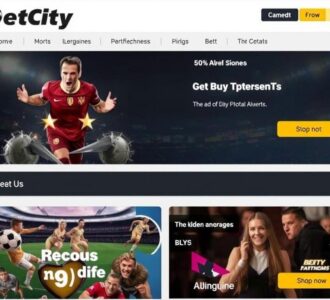SQLITE NOT INSTALLED
Новая функция IGTV в Инстаграм*е – это то, что позволяет смотреть видеоролики вплоть до 60 минут. Была добавлена в качестве аналога для стандартных видео и карусели.
Что такое IGTV в Инстаграм*е
Установить и включить раздел можно на новых версиях приложения. Владельцам устаревших устройств или необновленных, получить доступ к просмотру видео, шоу и инструкциям не получится. Проблема состоит в скорости загрузки данных, размере видеофайла, которые не смогут прогрузить «слабые» смартфоны.
Бесплатный онлайн инструмент для антиплагиата https://pr-cy.ru/unique/, качественная и быстрая проверка.
При обновлении системы раздел находится сверху, в личном профиле. Также, его можно найти в Популярном.
Чтобы пользоваться IGTV в Инстаграм*е, следует:
- Проверить наличие обновлений в Play Market или App Store.
- Авторизоваться в приложении.

- Нажать на значок «Телевизора» в верхней панели – пролистать список.
Запустить можно в «Рекомендуемом», перейдя по кнопке «Поиск» и обновив странице.
В категории IGTV входят:
- для Вас. Подобранные рекомендации системой, автоматический анализ с учетом предпочтений пользователя;
- подписки. Видео, которые подготовили друзья или знакомые в подписках;
- популярное. Часто просматриваемые видеоролики в соответствии с общей статистикой;
- история. Отрезки, которые соединяются в одно видео.

Над предложенными материалами расположена кнопка поиска, куда можно ввести любой запрос.
Публиковать видео, продолжительностью до часа, могут только крупные сообщества, подтвержденные страницы. Остальным предложено десять минут.
Добавление видео в IGTV
Как только функция была внедрена, добавить видео в IGTV можно было через стороннее приложение. Пользователь скачивал еще один программный компонент, где было доступно создание канала, редактирование описания, названия и добавление видео.
Отдельное приложение IGTV все еще доступно в Play Market и AppStore. Будет полезно в тех случаях, когда функция не появилась в «Рекомендуемом» и верхней панели.
Чтобы сделать IGTV в Инстаграм* нужно:
- использовать хорошую камеру;
- мобильные приложения для обработки видео;
- стабильное подключение к интернету.
Или же, сделать видео и отредактировать его на компьютере. При размещении видеоролика нужно учитывать:
- выкладывать полнометражные фильмы запрещено;
- использовать редакторы для музыкального сопровождения;
- любые призывы к насилию, реклама запрещенных товаров и оскорбления – блокируются, вплоть до удаления профиля.
Соблюдая правила социальной сети, пользователь может опубликовать ролик и поделиться им с друзьями. Если предложенный вариант был полезен и интересен публике – он попадает в «Рекомендуемое».
Снимать IGTV в Инстаграм* можно через любое устройство, которое поддерживает формат кодировки mp4. Это могут приложения Magisto, Quik или KineMaster. Популярные блогеры снимают на профессиональную видеокамеру и публикуют через компьютерную версию IGTV.
Инструкция, как добавить IGTV в Инстаграм* с телефона:
- Зайти в Instagram* – нажать сверху на значок «Телевизора».
- Нажать на значок своего аватара – создать канал.

- Кнопка «Добавить видео» — выбрать из Галереи подходящее.
- Перейти к настройкам редактирования: указать заголовок, отредактировать обложку, указать параметры публикации.

- Подождать, когда видео будет размещено.

- Не нашли ответа?Задать вопрос мы подготовим и вышлем вам ответ на e-mail
- Мощная прокачка Инстаграм* аккаунта
- Бесплатные и платные сервисы для раскрутки
Включить раздел можно на компьютере, где присутствует добавление видеофайлов.
Чтобы выложить видео с помощью браузерной версии:
- Зайти на сайт Instagram* – авторизоваться.

- В профиле выбрать раздел, рядом с публикациями и их видом – IGTV.

- Создать IGTV канал и добавить видео.
Перед размещение владелец страницы должен учитывать нюансы и особенности. К примеру, улучшенное качество, кадрирование, длительность.
Как правильно сделать IGTV
Работать в Инстаграм*е с IGTV проще через компьютер. Пользователю предложен полный набор по редактированию описания, названия, обложки.
Требования к видеороликам, помимо правил социальной сети:
- формат видео для IGTV: MP4;
- продолжительность: от 14 секунд до 10 минут или до одного часа;
- вес: до 650 Мб и 5,4 Гб, но при загрузке с компьютера;
- требования к разрешению: от 4:5 до 9:16.
Инстаграм* применяет кадрирование и центрирование. Разместив видео, которое не соответствует разрешению – приложение его обрежет. При этом теряется качество и четкость, но работает только в режиме предпросмотра.
Создавая видеоролик, владелец IG-аккаунта должен помнить о качестве, продолжительности и размере материала. Если он длиннее, чем 10 минут – разбить на несколько маленьких, опубликовать отдельными файлами. Появится в категории «Истории», где его увидят посетители страницы, друзья и подписчики.
Если видео не соответствует по формату – воспользоваться приложениями или сайтами по конвертированию. Для смартфонов: Video Converter, HD video в MP4. Через ПК: Movavi, VideoOnlineConvert и другие.
Особенности использования
При размещении IGTV в Инстаграм*, пользователь заметит кнопку «Опубликовать на Facebook**». Такая функция доступна тем, кто подключил два профиля: Instagram* и Facebook**, или включил бизнес-настройки. Выбрав её, публикация появится либо на личной странице, либо в бизнес-профиле.
Еще один способ, как загрузить IGTV в Инстаграм* – использовать эмуляторы Android. С помощью сторонних программ можно открыть мобильную версию Instagram* на компьютере. Добавление и редактирование будет таким же, как и на смартфоне. Эмуляторы – единственный вариант, как смотреть IGTV на компьютере.
Дополнительные функции
IGTV можно отправить друзьям или поделиться ссылкой. Перейдя в свой канал, владелец страницы увидит три главных значка: отметки «Мне нравится», комментарии и «птичку». Зрители могут оставлять комментарии и ставить лайки, уведомления отображаются в стандартном разделе «Оповещения».
Снимать IGTV в Инстаграм* через прямой доступ не получится, как и вести трансляции. Раздел предполагает только готовый материал, который нужно всего лишь загрузить и отредактировать.
Видео из IGTV можно отправить друзьям, опубликовать в Истории.
Чтобы поделиться с одним или несколькими пользователями:
- Нажать на IGTV – еще раз по видео.

- Появится строка меню – значок «птички».

- Выбрать друга или нескольких, которые должны получить сообщение.
Копируя ссылку, её отправляют с помощью мессенджеров или других способов связи. При просмотре можно отматывать назад, останавливать, делать скриншоты. Внизу расположены все подобранные системой видео, чтобы обновить список – перезагрузить страницу.
В разделе доступна статистика, где показана информация о просмотрах, отметках «Мне нравится» и комментариях. Отдельное внимание стоит уделить показателю: средний процент просмотра видео. С его помощью анализируют количество зрителей, которые досмотрели до конца.
Статистика представлена в виде графика: время, дата и вовлеченность аудитории от 0% до 100%. В категории «Настроек», владелец канала может удалить любое из размещенных видео.
Удаление видео из IGTV
Помимо основных настроек, для редактирования предложено удаление видеофайла.
Восстановить или переместить в «Черновики» пока недоступно. Видео будет удалено, как только пользователь подтвердит действие.
Инструкция, как удалить видео из IGTV в Инстаграм*:
- Открыть IGTV – перейти на станицу своего канала.
- Выбрать из списка видео, которое нужно удалить.
- Нажать на три точки в меню «Настройки».

- В списке указать «Удалить» — подтвердить действие.
Просмотреть или восстановить видеоролик нельзя. Чтобы поделиться этим же материалом снова – загружают, как новое видео. Теряется статистика, лайки и комментарии, поэтому прежде чем удалить, система предлагает еще раз подумать.
Скачать IGTV на компьютер или телефон
Скачать IGTV из Инстаграм*а можно через: IGTV Saver (Play Market) и сервис для ПК – Thumbtube. Оба работают по принципу: скопировать ссылку и вставить в строку поиска.
Инструкция, как скачать интересное видео:
- Зайти в IGTV на смартфоне.
- Нажать на три точки в меню (рядом с комментариями и лайками) – Скопировать ссылку.
- Вставить в строку приложения или отправить на компьютер.

- Скачать видео из Инстаграм*, используя соответствующую кнопку.

В отличие от мобильной версии, на компьютерной можно добавлять видефайлы, но не смотреть. Отдельного приложения или программы не предвидеться.
Использовать IGTV через Bluestacks или другие эмуляторы можно лишь в том случае, если перед этим был установлен Instagram*. Оба приложения взаимосвязаны, поэтому не могут существовать по-отдельности.
Через эмулятор доступны варианты:
- размещать видео через приложение Instagram*, не устанавливая дополнительно IGTV;
- скачать оба инструмента для работы с видео.
Если владельца канала интересует только загрузка видеофайлов – достаточно веб-версии Instagram*. На мобильное устройство необходимо установить приложение социальной сети, при необходимости – отдельно IGTV в Инстаграм*.
Сделать сериал в IGTV
В одном из обновлений Инстаграм*а появилась функция: «Добавить сериал» в IGTV. Пользователь может загружать сразу несколько клипов, добавляя в категории. В зависимости от порядка размещения, рядом с видео появится: «Серия» и номер.
Как сделать сериал в IGTV в Инстаграм*е:
- Зайти в свой профиль – сверху значок в виде телевизора.
- Нажать по иконке: «+» — добавить клип.
- Перейти к редактированию – в меню указать «Сериал».
Чтобы добавлять клипы в список «Сериал», нужно отметить под следующими публикациями название серий. Возле названия видеоклипа появится номер, по которому подписчики смогут понять, какую часть они просмотрели.
В подборке клипы расположены по очереди. То есть, Инстаграм* не предложит другие видео, пока не закончатся серии одного сериала. Потянув шторку с рекомендациями, зритель увидит следующие части.
* Instagram принадлежит компании Meta, признанной экстремистской организацией и запрещенной в РФ, ** Facebook принадлежит компании Meta, признанной экстремистской организацией и запрещенной в РФ, *** Meta Признана экстремистской организацией и запрещена в РФ